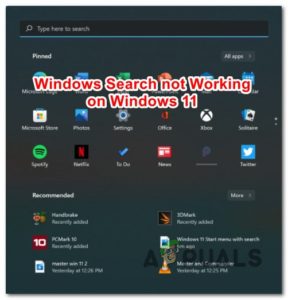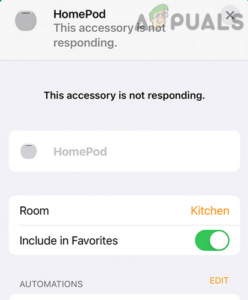Содержание:
- Включение и отключение режима авиаперелета на Apple Watch/iPhone
- Перезапустите Apple Watch и сопряженный iPhone
- Включите уведомления для Apple Watch
- Включить тактильные уведомления для Apple Watch
- Отключите режим «Не беспокоить» на iPhone и Apple Watch
- Включить функцию «Показывать на экране блокировки» для iPhone
- Отключение функции отключения звука для Apple Watch
- Отключите функцию Cover to Mute в приложении Watch App
- Отключите крышку для отключения звука в настройках Apple Watch
- Обновите iOS на телефоне до последних версий
- Обновите ОС часов до последней сборки
- Включить уведомления Mirror My iPhone для Apple Watch
- Отключите функцию распознавания запястья на Apple Watch
- Отредактируйте настройки пароля на Apple Watch
- Редактирование настроек уведомлений, связанных с iMessages
- Сброс сетевых настроек iPhone на значения по умолчанию
- Повторное сопряжение Apple Watch и iPhone
- Сброс настроек Apple Watch до заводских значений
Apple Watch могут не получать уведомления из-за внутренних ошибок в ОС Watch или неправильной настройки различных параметров. Эти настройки могут включать функции отключения звука с помощью крышки или обнаружения запястья. Обычно Apple Watch могут вообще не показывать никаких уведомлений, но в некоторых случаях проблема возникает только с определённым типом уведомлений, например, Gmail или iMessage. Сообщается, что эта проблема возникает почти на всех моделях Apple Watch.

Apple Watch могут не показывать уведомления по многим причинам, но следующие причины можно легко выделить как основные:
- Включите режим «Не беспокоить» на iPhone или Apple Watch: Если Apple Watch или iPhone находятся в режиме «Не беспокоить», то на часах не будут отображаться уведомления, поскольку часы или iPhone будут стараться не беспокоить вас уведомлениями.
- Отключите функцию отключения звука на Apple Watch: Часы Apple Watch могут не показывать уведомления, если функция отключения звука с помощью крышки «думает», что часы накрыты (из-за ошибки в ОС), и поэтому отключает уведомления.
- Обнаружение запястья Apple Watch: Если Apple Watch не могут определить запястье (из-за татуировки или волосков на запястье), то часы могут не показывать уведомления, поскольку в режиме определения запястья часы показывают уведомления, только когда они находятся на запястье.
- поврежденная или устаревшая ОС Apple Watch: Поврежденная или устаревшая ОС Apple Watch может не позволять получать уведомления от сопряженного iPhone и тем самым вызывать данную проблему.
Включение и отключение режима авиаперелета на Apple Watch/iPhone
Часы Apple Watch могут не показывать уведомления из-за временного сбоя связи между Apple Watch и сопряженным iPhone. В этом контексте включение и отключение авиарежима на iPhone и Apple Watch может решить проблему, так как связь между устройствами будет восстановлена. Помните, что Apple Watch не будут показывать уведомления, если сопряжённый iPhone разблокирован или используется, и часы будут показывать уведомления, только если сопряжённый iPhone заблокирован.
- Запустите Настройки Apple Watch и откройте Авиарежим.

Откройте режим «В самолете» в настройках Apple Watch - Теперь включите Авиарежим переключите переключатель в положение ON и перейдите к следующему шагу iPhone.

Включение авиарежима на Apple Watch - Затем запустите Настройки iPhone и включите Авиарежим.

Включите режим самолета на iPhone - Теперь подождите на минуту, а затем отключить сайт Режим полета iPhone.
- Затем отключить сайт Авиарежим Apple Watch и проверьте, начали ли работать уведомления.
- Если это не помогло, проверьте отключение Bluetooth на iPhone решает проблему.
Перезапустите Apple Watch и сопряженный iPhone
Временный сбой связи между Apple Watch и iPhone может не позволять отображать уведомления на Apple Watch. Здесь проблему может решить перезапуск или принудительная перезагрузка Apple Watch и сопряженного iPhone.
- Нажмите и удерживайте кнопку сторона кнопка Apple Watch до появления меню питания.
- Теперь нажмите на выключение и затем включение включите Apple Watch, чтобы проверить, решена ли проблема с уведомлениями.

Выключите Apple Watch - Если проблема сохраняется, нажмите и удерживайте обе кнопки (цифровая заводная головка и боковые кнопки) на Apple Watch пока часы не перезапустятся (на экране часов появится логотип Apple).

принудительно перезагрузите Apple Watch - После перезапуска проверьте, снята ли проблема уведомлений на часах.
- Если нет, выключить Wi-Fi на iPhone и перезагрузите iPhone, чтобы проверить, решена ли проблема.
- Если это не помогло, выключение сайт iPhone, подождите в течение 1 минуты, а затем включите на iPhone проверьте, устранена ли проблема с уведомлениями на Apple Watch.
- Если проблема все еще существует, сначала выключите на Apple Watch а затем выключите сайт iPhone.
- Теперь, подождите в течение минуты и включение сайт iPhone.
- После того как iPhone будет полностью включен, включение на Apple Watch проверьте, начали ли отображаться уведомления на часах.
Включите уведомления для Apple Watch
Вы можете не получать уведомления на Apple Watch, если уведомления часов отключены, и включение уведомлений Apple Watch может решить проблему. Прежде чем продолжить, убедитесь, что уведомления на iPhone включены, а звуковое оповещение с вибрацией для уведомлений также включено.
- Откройте устройство приложение Часы на iPhone и наведите курсор на Мои часы вкладка.
- Теперь нажмите на Уведомления и убедитесь, что уведомления проблемного приложения включено. Если уведомления уже включены, убедитесь в том, что кнопка звуковое оповещение для уведомлений — это включен.

Включение уведомлений о приложении на Apple Watch - Затем зайдите на перезапустите часы Apple Watch и проверьте, нормально ли они работают.
Если вышеописанное не помогло и проблема возникает с события календаря только, проверьте, если включение уведомлений календаря на iPhone устраняет ошибку.
Включить тактильные уведомления для Apple Watch
Если для Apple Watch включены тактильные уведомления, то при получении уведомления часы коснутся вашего запястья, но если эта настройка отключена, то это может вызвать проблему с уведомлениями. В этом случае включение тактильных уведомлений для Apple Watch может решить проблему.
- Запуск Настройки из Apple Watch и откройте Звук & Haptics.

Включите тактильные оповещения на Apple Watch - Теперь включите Тактильные оповещения и для придания дополнительного акцента нажмите на видное место.
- Затем перезапустите Apple Watch и после перезапуска проверьте, решена ли проблема с уведомлениями.
Отключите режим «Не беспокоить» на iPhone и Apple Watch
Если Apple Watch или сопряжённый iPhone находятся в режиме «Не беспокоить» (недавно он был переименован в «Фокус»), то это может не позволить Apple Watch отображать уведомления, поскольку устройства пытаются не беспокоить вас уведомлениями. В этом случае отключение режима «Не беспокоить» на Apple Watch или iPhone может решить проблему.
- Запустите Настройки из Apple Watch и откройте Фокус.

Откройте Фокус в настройках Apple Watch - Теперь нажмите на кнопку Расписание фокуса (например, «Не беспокоить») и отключить это.

Отключите функцию «Не беспокоить» на Apple Watch - Затем перезагрузите Apple Watch и после перезапуска проверьте, начали ли появляться уведомления на Apple Watch.
Включить функцию «Показывать на экране блокировки» для iPhone
Если уведомления iPhone не отображаются на экране блокировки iPhone, то iPhone может не передавать эти уведомления на Apple Watch и тем самым вызывать рассматриваемую проблему. Здесь, настройка уведомлений iPhone для показа на экране блокировки может решить проблему.
- Запустите Настройки iPhone и откройте Уведомления.

Включите функцию Показывать уведомления на экране блокировки iPhone - Теперь включите Показывать на экране блокировки переведите переключатель в положение ON, а затем проверьте, решена ли проблема с Apple Watch.
- Если нет, проверьте, если настройка на странице уведомления на экране блокировки на Всегда решает проблему.
Отключение функции отключения звука для Apple Watch
Функция отключения звука с помощью крышки в Apple Watch используется для отключения уведомлений на часах, если закрыть часы, но эта функция может вызвать проблему, если часы «думают» (из-за сбоя или ошибки), что они закрыты и нет необходимости показывать уведомления. Вот, отключение функции «Крышка для отключения звука» на Apple Watch может решить проблему.
Отключите функцию Cover to Mute в приложении Watch App
- Запустите на iPhone приложение Watch и перейдите к Мои часы вкладку.
- Теперь откройте Звук & Haptics и отключить Отключить крышку переведите переключатель в положение «Выкл.

Отключите функцию «Крышка для отключения звука» в настройках Apple Watch - После этого проверьте, нормально ли работают уведомления на Apple Watch.
Отключите крышку для отключения звука в настройках Apple Watch
- Запустите Настройки Apple Watch и открыть Звук & Haptics.
- Теперь отключите Крышка для отключения звука переведите переключатель в положение «Выкл.», а затем проверьте, решена ли проблема с уведомлениями.

Отключение крышки для отключения звука Apple Watch через приложение iPhone’s Watch App
Обновите iOS на телефоне до последних версий
Если iOS на iPhone устарела, то ее несовместимость с Apple Watch может вызвать проблему с уведомлениями, поскольку iPhone может не передавать уведомления на Apple Watch. Здесь проблему может решить обновление iOS телефона до последней сборки. Прежде чем двигаться дальше, убедитесь, что создайте резервную копию iPhone.
- Сначала, зарядка iPhone до конца и подключите его к устройству Wi-Fi сеть (возможно, у вас есть подключение для передачи данных, но подключение может быть нестабильным, даже если размер загрузки не гигантский).
- Затем запустите приложение iPhone Настройки и теперь на появившемся экране откройте Общие.

Откройте Общие настройки iPhone - Теперь выбрать Обновление программного обеспечения и, если доступно обновление iOS, загрузите и установите сайт обновление.

Обновите программное обеспечение iPhone - После установки обновления, перезапустите на iPhone и Apple Watch.
- После перезагрузки проверьте, отображаются ли на Apple Watch уведомления.
Обновите ОС часов до последней сборки
Часы Apple Watch также могут не показывать уведомления, если их ОС устарела, поскольку несовместимость часов с iPhone может не позволить им получать уведомления с iPhone. Обновление ОС часов до последней версии может устранить проблему с уведомлениями. Прежде чем двигаться дальше, убедитесь, что ОС iPhone обновлена до последней версии.
- Прежде всего, убедитесь, что Apple Watch это полностью заряжены и подключитесь к Интернет.
- Теперь откройте приложение Apple Watch Настройки и выберите Общие сведения.

Откройте Общие настройки Apple Watch - Теперь нажмите Обновление программного обеспечения и если обновление ОС доступно, скачать и установить обновление.

Нажмите на Обновление ПО в Общих настройках Apple Watch - После обновления, перезапустите Apple Watch и сопряженный iPhone.
- После перезапуска проверьте, решена ли проблема с уведомлениями на Apple Watch.
Включить уведомления Mirror My iPhone для Apple Watch
Настройка Mirror My iPhone для Apple Watch используется для зеркального отображения уведомлений или поведения iPhone на Apple Watch, и если эта настройка отключена на Apple Watch, это может привести к возникновению рассматриваемой проблемы. В этом случае проблему может решить включение функции Mirror My iPhone для Apple Watch.
- Откройте Приложение Watch на iPhone и перейдите к Уведомления.
- Теперь убедитесь, что Зеркало моего iPhone для проблемные приложения есть ли включен и после этого проверьте, начали ли появляться уведомления на Watch.

Включите функцию Mirror My iPhone для уведомлений Apple Watch - Если это не помогло, запустите Приложение Watch на iPhone и откройте Уведомления.
- Теперь нажмите на кнопку проблемное приложение (например, Mail) и выберите Пользовательский.
- Затем включите Показать оповещения и убедитесь, что уведомления включены в нужном типе оповещений для всех почтовых аккаунтов.
- Теперь перезапустите Apple Watch и после перезапуска проверьте, получают ли Apple Watch уведомления.
- Если это не помогло, проверьте, настроены ли уведомления приложения в приложении Watch на Повторное оповещение решает проблему.
- Если проблема сохраняется, проверьте, настроены ли в приложении тон для текстового тона в Настройках звуков и тактильных ощущений Watch устраните ошибку.

Установите тон для текстового тона Apple Watch
Если проблема все еще существует и возникает с конкретным устройством почтовый аккаунт, убедитесь, что все аккаунты электронной почты в приложении Watch>> Почта подписан, а затем проверьте, решена ли проблема с уведомлениями.
Отключите функцию распознавания запястья на Apple Watch
Если функция обнаружения запястья Apple Watch включена, то Apple Watch будут показывать уведомления только на запястье, но если датчики часов не могут обнаружить запястье (из-за татуировки или волосков на запястье), то это может быть причиной рассматриваемой проблемы. Здесь, отключение обнаружения запястья может устранить проблему с уведомлениями. Имейте в виду, что отключение обнаружения запястья может нарушить некоторые другие операции Apple Watch, такие как Apple Pay.
- Откройте приложение Приложение Часы на iPhone и нажмите на Passcode.
- Теперь отключите Обнаружение запястья переведите его переключатель в положение «Выключено», а затем, подтвердите отключите функцию обнаружения запястья.

Отключите обнаружение запястья на Apple Watch - Затем перезапустите устройства (iPhone и Apple Watch) и после перезапуска проверьте, нормально ли работают уведомления на часах.
- Если это не помогло, проверьте, включена ли функция Поднять, чтобы разбудить часы настройка решает проблему.
Если проблема сохраняется и проблема возникает при использовании конкретное приложение (как Telegram), затем проверьте, есть ли сброс всех уведомлений для приложение решает проблему. Если нет, проверьте переустановка что конкретное приложение устраняет проблему с уведомлениями.
Отредактируйте настройки пароля на Apple Watch
Apple Watch могут показывать уведомления, только если они разблокированы, и по этой причине многие пользователи не устанавливают пароль на свои Apple Watch, но могут быть устройства (например, корпоративные устройства), где часы защищены паролем, и эти устройства могут не показывать уведомления, когда они заблокированы. В этом случае проблему может решить редактирование настроек пароля в Apple Watch.
- открыть Смотреть приложение на iPhone и перейдите к пункту Мои часы вкладка.
- Теперь выберите Пасскод и включить следующее:
Пасскод Обнаружение запястья Разблокировка с помощью iPhone

Открытие пароля в настройках Apple Watch - Тогда пользователь может вручную разблокировать Apple Watch или разблокировать iPhone для получения уведомлений на Apple Watch. Помните, что если часы Apple Watch разблокированы с помощью iPhone, они останутся разблокированными до тех пор, пока находятся на запястье пользователя, даже если экран выключен.

Включить разблокировку с помощью iPhone в настройках пароля Apple Watch
Редактирование настроек уведомлений, связанных с iMessages
Во многих случаях проблема с уведомлениями возникает только в Сообщениях, и в этом случае редактирование настроек уведомлений, связанных с сообщениями, может решить проблему.
- запустить iPhone Настройки и открыты Сообщения.
- Теперь выберите Отправить & Получать и убедиться, что получение сообщений от учётная запись iCloud включено.

Включить отправку & Получение сообщений для учетной записи iCloud - Затем проверьте, нормально ли работают уведомления на Apple Watch.
- Если нет, проверьте выход из другие устройства, связанные с сообщениями как MacBook (кроме iPhone и Apple Watch) решает проблему.
- Если проблема сохраняется, проверьте включение на отправлять и получать сообщения (Настройки>> Сообщения>> Переадресация текстовых сообщений) из MacBook решает проблему.

Настройка MacBook Pro для переадресации текстовых сообщений в iPhone - Если это не помогло, проверьте включение и отключение все варианты в Настройках>> Сообщения>> Отправить & Получить решает проблему.
- Если проблема сохраняется, проверьте, включено ли Уведомления, Баннерные оповещения, и Звук в Настройки iPhone>> Уведомления>> Сообщения устраняет ошибку.
- Если это не решило проблему, отключите iMessage и FaceTime.
- Затем подождите в течение 5 минут и включить обратно обе функции (i.e., iMessage и FaceTime), чтобы проверить, появляются ли уведомления о сообщениях на Apple Watch.
Сброс сетевых настроек iPhone на значения по умолчанию
Если сетевые настройки iPhone повреждены или несовместимы с Apple Watch, это может привести к возникновению проблемы с уведомлениями Apple Watch. Здесь сброс сетевых настроек iPhone на настройки по умолчанию может устранить обсуждаемую проблему Apple Watch.
- Запустите iPhone Настройки и откройте Общие сведения.
- Теперь нажмите на Сброс и нажмите Сброс сети Настройки.

Нажмите на кнопку Сброс сетевых настроек на iPhone - Затем подтвердите сбросить настройки и после этого проверить, начали ли появляться уведомления на Apple Watch.

Нажмите на Сброс сетевых настроек на iPhone
Если проблема не устранена, проверьте, установлена ли программа OEM-приложение решает проблему.g., если проблема возникает с Apple Mail при доступе к Google Mail, проверьте, решит ли проблему установка приложения Inbox от Google.
Повторное сопряжение Apple Watch и iPhone
ошибка в модулях связи Apple Watch и iPhone может быть причиной проблемы с уведомлениями, так как часы не могут получать уведомления от сопряженного iPhone. В этом случае отсоединение и повторное сопряжение Apple Watch с iPhone может устранить проблему с уведомлениями. Прежде чем продолжить, обязательно приблизьте Apple Watch к телефону и сделайте резервную копию данных часов.
- Откройте Приложение Watch на iPhone и перейдите к пункту Мои часы вкладка.
- Теперь нажмите на на смотреть (в верхней части экрана телефона) и нажмите кнопку Информация (i в круге)

Нажмите на значок информации на ваших Apple Watch - Затем нажмите кнопку Разъединить Apple Watch кнопка. Возможно, вам придется выбрать сохранение или удаление плана сотовой связи.

Нажмите на Разъединить Apple Watch - После этого, Подтвердите чтобы отсоединить Apple Watch. Если потребуется, обязательно введите учетные данные Apple.
- Затем перезапустите Apple Watch и iPhone.
- После перезагрузки, повторное сопряжение iPhone с Apple Watch (без восстановления из резервной копии и как новые Apple Watch) и проверьте, нормально ли работают уведомления на Apple Watch. Если это так, то пользователь может повторно сопрячь устройства, используя резервную копию.
Сброс настроек Apple Watch до заводских значений
Apple Watch могут не показывать уведомления, если ОС часов повреждена, поскольку из-за повреждения ОС часы не могут загрузить свои модули уведомлений. В этом случае сброс Apple Watch к заводским настройкам по умолчанию может решить проблему. Прежде чем продолжить, убедитесь, что часы Apple Watch полностью заряжены.
- Unpair отсоедините Apple Watch от iPhone (как обсуждалось ранее).
- Затем запустите программу Настройки Apple Watch и откройте Общие.
- Теперь выберите Сброс и нажмите на кнопку Стереть все содержимое и настройки.

Стереть все содержимое и настройки Apple Watch - Затем подтвердите для сброса настроек Apple Watch и ждать до завершения процесса.
- Теперь, повторно подключите Apple Watch с iPhone, а затем проверьте, исчезла ли проблема с уведомлениями на Apple Watch.